ndm:NPM 的桌面 GUI 程序
| 2018-10-13 13:42:13 评论: 0

NPM 是 Node Package Manager (node 包管理器)的缩写,它是用于安装 NodeJS 软件包或模块的命令行软件包管理器。我们发布过一个指南描述了如何使用 NPM 管理 NodeJS 包。你可能已经注意到,使用 Npm 管理 NodeJS 包或模块并不是什么大问题。但是,如果你不习惯用 CLI 的方式,这有一个名为 NDM 的桌面 GUI 程序,它可用于管理 NodeJS 程序/模块。 NDM,代表 NPM Desktop Manager (npm 桌面管理器),是 NPM 的自由开源图形前端,它允许我们通过简单图形桌面安装、更新、删除 NodeJS 包。
在这个简短的教程中,我们将了解 Linux 中的 Ndm。
安装 NDM
NDM 在 AUR 中可用,因此你可以在 Arch Linux 及其衍生版(如 Antergos 和 Manjaro Linux)上使用任何 AUR 助手程序安装。
使用 Pacaur:
$ pacaur -S ndm使用 Packer:
$ packer -S ndm使用 Trizen:
$ trizen -S ndm使用 Yay:
$ yay -S ndm使用 Yaourt:
$ yaourt -S ndm在基于 RHEL 的系统(如 CentOS)上,运行以下命令以安装 NDM。
$ echo "[fury] name=ndm repository baseurl=https://repo.fury.io/720kb/ enabled=1 gpgcheck=0" | sudo tee /etc/yum.repos.d/ndm.repo && sudo yum update &&在 Debian、Ubuntu、Linux Mint:
$ echo "deb [trusted=yes] https://apt.fury.io/720kb/ /" | sudo tee /etc/apt/sources.list.d/ndm.list && sudo apt-get update && sudo apt-get install ndm也可以使用 Linuxbrew 安装 NDM。首先,按照以下链接中的说明安装 Linuxbrew。
安装 Linuxbrew 后,可以使用以下命令安装 NDM:
$ brew update
$ brew install ndm在其他 Linux 发行版上,进入 NDM 发布页面,下载最新版本,自行编译和安装。
NDM 使用
从菜单或使用应用启动器启动 NDM。这就是 NDM 的默认界面。
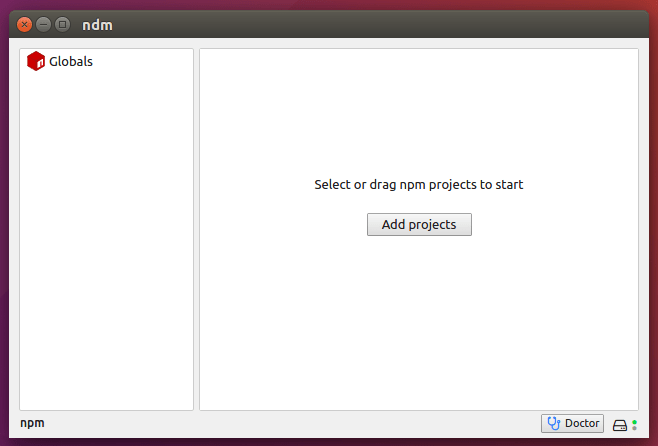
在这里你可以本地或全局安装 NodeJS 包/模块。
本地安装 NodeJS 包
要在本地安装软件包,首先通过单击主屏幕上的 “Add projects” 按钮选择项目目录,然后选择要保留项目文件的目录。例如,我选择了一个名为 “demo” 的目录作为我的项目目录。
单击项目目录(即 demo),然后单击 “Add packages” 按钮。
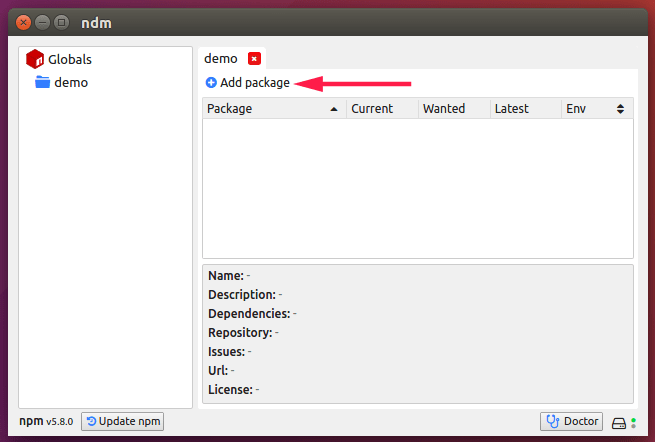
输入要安装的软件包名称,然后单击 “Install” 按钮。
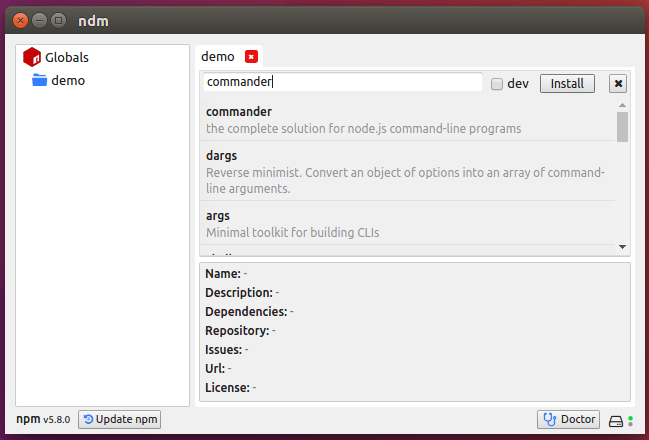
安装后,软件包将列在项目目录下。只需单击该目录即可在本地查看已安装软件包的列表。
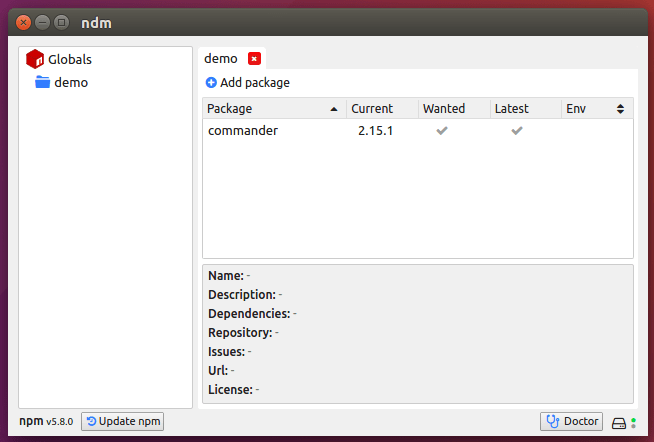
同样,你可以创建单独的项目目录并在其中安装 NodeJS 模块。要查看项目中已安装模块的列表,请单击项目目录,右侧将显示软件包。
全局安装 NodeJS 包
要全局安装 NodeJS 包,请单击主界面左侧的 “Globals” 按钮。然后,单击 “Add packages” 按钮,输入包的名称并单击 “Install” 按钮。
管理包
单击任何已安装的包,不将在顶部看到各种选项,例如:
- 版本(查看已安装的版本),
- 最新(安装最新版本),
- 更新(更新当前选定的包),
- 卸载(删除所选包)等。
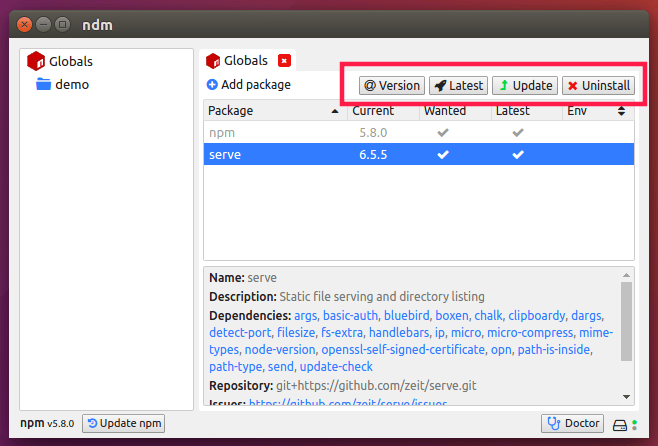
NDM 还有两个选项,即 “Update npm” 用于将 node 包管理器更新成最新可用版本, 而 “Doctor” 会运行一组检查以确保你的 npm 安装有所需的功能管理你的包/模块。
总结
NDM 使安装、更新、删除 NodeJS 包的过程更加容易!你无需记住执行这些任务的命令。NDM 让我们在简单的图形界面中点击几下鼠标即可完成所有操作。对于那些懒得输入命令的人来说,NDM 是管理 NodeJS 包的完美伴侣。
干杯!
